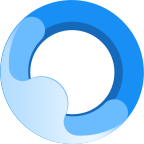很多朋友还不熟悉iTools导入ppt到ipad的操作,下文笔者就讲解有关iTools导入ppt到ipad的操作流程,一起来看看吧,希望对你们有所帮助哦。
首先打开iTools。将ipad和电脑用数据线连接起来,iTools会自动关联ipad。
在iTools界面,进入网络资源--软件游戏菜单下,搜索wps office并点击安装按钮,等itoos自动下载安装此工具软件。如图:
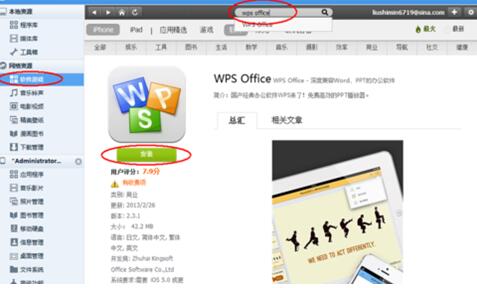
到本地资源--程序库中查看已安装的软件。若itools下载的安装包没有自动安装,也可在界面下点击安装按钮进行手动安装。如图:
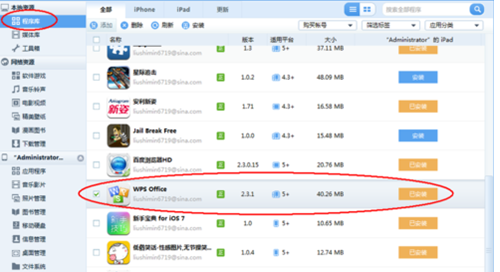
到我的ipad下--应用程序中找到刚才安装的wps office,点击浏览,进入wps office的安装目录。如图:

点击文件夹Documents,进入该文件夹,在wps office查看的文件都在此文件夹下,所以导入的文件也要放在此文件夹下才能查看。如图:
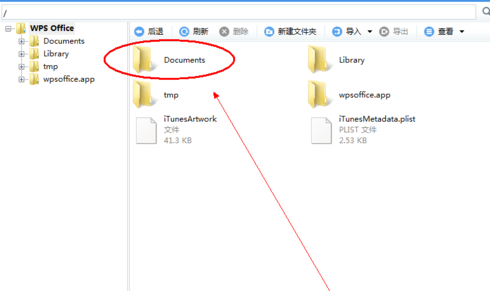
新建一个文件夹,存放导入的office文件,点击新建文件夹按钮就可以在ipad中新建一个文件夹并重命名。如图:
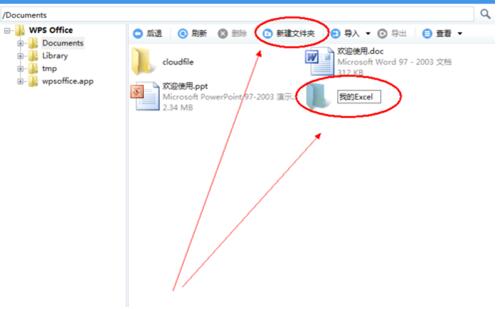
在新建的文件夹里,点击导入,在电脑上选择欲导入的office文件。也可直接导入电脑上的文件夹及该文件夹下的所有文件。如图:
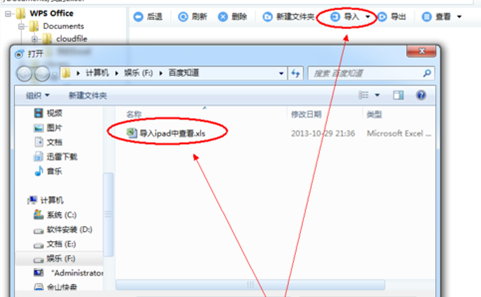
文件导入成功后,打开ipad上的wps office软件,在我的文档界面下,用手指向下拉一下,刷新文件列表,能看到已导入的文件夹及文件,打开文件就可以查看了。如图:
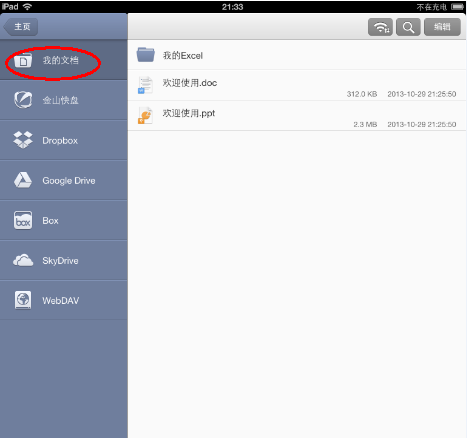
以上这里为各位分享了iTools导入ppt到ipad的详细操作流程。有需要的朋友赶快来看看本篇文章吧。